Zarządzanie pojemnością magazynu dla usługi Azure Stack Hub
Możesz użyć tego artykułu jako operatora chmury usługi Azure Stack Hub, aby dowiedzieć się, jak monitorować pojemność magazynu wdrożenia usługi Azure Stack Hub i zarządzać nią. Możesz użyć wskazówek, aby zrozumieć pamięć dostępną dla maszyn wirtualnych użytkownika. Infrastruktura magazynu usługi Azure Stack Hub przydziela podzestaw całkowitej pojemności magazynu wdrożenia usługi Azure Stack Hub jako usługi magazynu. Usługi magazynu przechowują dane dzierżawy w udziałach na woluminach odpowiadających węzłom wdrożenia.
Jako operator chmury masz ograniczoną ilość miejsca do pracy. Ilość miejsca do magazynowania jest definiowana przez implementowane rozwiązanie. Rozwiązanie jest dostarczane przez dostawcę OEM w przypadku korzystania z rozwiązania wielowęźnego lub dostarczanego przez sprzęt, na którym jest instalowany zestaw Azure Stack Development Kit (ASDK).
Usługa Azure Stack Hub obsługuje tylko rozszerzanie pojemności magazynu przez dodanie dodatkowych węzłów jednostek skalowania. Aby uzyskać więcej informacji, zobacz Dodawanie węzłów jednostki skalowania w usłudze Azure Stack Hub. Dodanie dysków fizycznych do węzłów nie spowoduje rozszerzenia pojemności magazynu.
Ważne jest , aby monitorować dostępny magazyn, aby zapewnić utrzymanie wydajnych operacji. Gdy pozostała bezpłatna pojemność woluminu stanie się ograniczona, zaplanuj zarządzanie dostępnym miejscem , aby zapobiec wyczerpaniu pojemności udziałów.
Dostępne są następujące opcje zarządzania pojemnością:
- Odzyskiwanie pojemności.
- Migrowanie obiektów magazynu.
Gdy wolumin magazynu obiektów jest używany w 100%, usługa magazynu nie działa już dla tego woluminu. Aby uzyskać pomoc dotyczącą przywracania operacji dla woluminu, skontaktuj się z pomocą techniczną firmy Microsoft.
Informacje o dyskach, kontenerach i woluminach
Użytkownik dzierżawy tworzy dyski, obiekty blob, tabele i kolejki w usługach magazynu Azure Stack Hub. Te dane dzierżawy są umieszczane na woluminach na dostępnym magazynie.
Dyski
Maszyna wirtualna przechowuje dane na dyskach wirtualnych i manipuluje nimi. Każda maszyna wirtualna rozpoczyna się od dysku systemu operacyjnego utworzonego na podstawie obrazu witryny Marketplace lub obrazu prywatnego. Maszyna wirtualna może dołączyć zero lub więcej dysków danych. Istnieją dwa typy dysków oferowanych w usłudze Azure Stack:
Dyski zarządzane upraszczają zarządzanie dyskami dla maszyn wirtualnych IaaS platformy Azure przez zarządzanie kontami magazynu skojarzonymi z dyskami maszyn wirtualnych. Wystarczy określić potrzebny rozmiar dysku, a usługa Azure Stack Hub utworzy dysk i będzie nim zarządzać. Aby uzyskać więcej informacji, zobacz omówienie Dyski zarządzane.
Dyski niezarządzane to pliki VHD przechowywane jako stronicowe obiekty blob w kontenerach magazynu na kontach magazynu usługi Azure Stack. Stronicowe obiekty blob utworzone przez dzierżawy są określane jako dyski maszyn wirtualnych i są przechowywane w kontenerach na kontach magazynu. Zalecamy używanie dysków niezarządzanych tylko dla maszyn wirtualnych, które muszą być zgodne z narzędziami innych firm, które obsługują tylko dyski niezarządzane platformy Azure.
Wskazówki dla dzierżaw polegają na umieszczaniu każdego dysku w osobnym kontenerze w celu zwiększenia wydajności maszyny wirtualnej.
- Każdy kontener, który zawiera dysk lub stronicowy obiekt blob, z maszyny wirtualnej jest uważany za dołączony kontener do maszyny wirtualnej, która jest właścicielem dysku.
- Kontener, który nie przechowuje żadnych dysków z maszyny wirtualnej, jest uważany za bezpłatny kontener.
Opcje zwalniania miejsca w dołączonym kontenerze są ograniczone. Aby dowiedzieć się więcej, zobacz Dystrybucja dysków niezarządzanych.
Ważne
Zalecamy używanie tylko dysków zarządzanych na maszynach wirtualnych w celu łatwiejszego zarządzania. Nie musisz przygotowywać kont magazynu i kontenerów przed użyciem dysków zarządzanych. Dyski zarządzane zapewniają równoważną lub lepszą funkcjonalność i wydajność w porównaniu z dyskami niezarządzanych. Nie ma żadnych zalet używania dysków niezarządzanych i zapewniane są tylko w celu zapewnienia zgodności z poprzednimi wersjami.
Dyski zarządzane są zoptymalizowane pod kątem lepszego umieszczania w infrastrukturze magazynu i znacznie zmniejszają nakład pracy związany z zarządzaniem. Jednak ze względu na dyski zarządzane są alokowane elastycznie, a ostateczne wykorzystanie jest nieprzewidywalne podczas tworzenia, istnieją możliwości nadmiernego wykorzystania woluminu spowodowane przez niezrównoważone rozmieszczenie dysku. Operatorzy są odpowiedzialni za monitorowanie użycia pojemności magazynu i unikanie takiego problemu.
W przypadku użytkowników, którzy używają szablonów usługi ARM do aprowizowania nowych maszyn wirtualnych, skorzystaj z następującego dokumentu, aby dowiedzieć się, jak zmodyfikować szablony do używania dysków zarządzanych: Użyj szablonów dysków zarządzanych maszyn wirtualnych.
Dyski maszyn wirtualnych są przechowywane jako pliki rozrzedliwe w infrastrukturze magazynu. Dyski mają aprowizowany rozmiar, który użytkownik żąda w momencie utworzenia dysku. Jednak tylko strony niezerowe zapisywane na dysku zajmują miejsce w podstawowej infrastrukturze magazynu.

Dyski są często tworzone przez kopiowanie z obrazów platformy, obrazów zarządzanych, migawek lub innych dysków. Migawki są pobierane z dysków. Aby zwiększyć wykorzystanie pojemności magazynu i skrócić czas operacji kopiowania, system używa klonowania bloków w systemie plików ReFS. Klonowanie obiektów blob to operacja metadanych o niskim koszcie, a nie pełna bajtowa kopia między plikami. Plik źródłowy i plik docelowy mogą współużytkować te same zakresy, identyczne dane nie są przechowywane fizycznie wiele razy, co zwiększa pojemność magazynu.

Użycie pojemności rośnie tylko wtedy, gdy dyski są zapisywane, a identyczne dane zmniejszają się. Po usunięciu obrazu lub dysku miejsce może nie być zwalniane natychmiast, ponieważ mogą istnieć dyski lub migawki utworzone na jego podstawie nadal zachować identyczne dane i zajmować miejsce. Tylko wtedy, gdy wszystkie powiązane jednostki zostaną usunięte, miejsce stanie się dostępne.

Obiekty blob i kontenery
Użytkownicy dzierżawy przechowują ogromne ilości danych bez struktury za pomocą usługi Azure Blob. Usługa Azure Stack Hub obsługuje trzy typy obiektów blob: blokowe obiekty blob, uzupełnialne obiekty blob i stronicowe obiekty blob. Aby uzyskać więcej informacji na temat różnych typów obiektów blob, zobacz temat Understanding Block Blobs, Append Blobs, and Page Blobs (Omówienie blokowych, uzupełnialnych i stronicowych obiektów blob).
Użytkownicy dzierżawy tworzą kontenery, które są następnie używane do przechowywania danych obiektów blob. Mimo że użytkownicy decydują, w którym kontenerze mają być umieszczane obiekty blob, usługa magazynu używa algorytmu do określenia, na którym woluminie umieścić kontener. Algorytm zazwyczaj wybiera wolumin z największą ilością dostępnego miejsca.
Po umieszczeniu obiektu blob w kontenerze obiekt blob może wzrosnąć, aby użyć więcej miejsca. Podczas dodawania nowych obiektów blob i istniejących obiektów blob rośnie ilość dostępnego miejsca w woluminie, który przechowuje kontener zmniejsza się.
Kontenery nie są ograniczone do pojedynczego woluminu. Gdy połączone dane obiektów blob w kontenerze rosną, aby używać co najmniej 80% dostępnego miejsca, kontener przechodzi w tryb przepełnienia . W trybie przepełnienia wszystkie nowe obiekty blob utworzone w tym kontenerze są przydzielane do innego woluminu, który ma wystarczającą ilość miejsca. W czasie kontener w trybie przepełnienia może mieć obiekty blob dystrybuowane między wieloma woluminami.
Gdy używane jest 90% (a następnie 95%) dostępnego miejsca w woluminie, system zgłasza alerty w portalu administratora usługi Azure Stack Hub. Operatorzy chmury powinni przejrzeć dostępną pojemność magazynu i zaplanować ponowne równoważenie zawartości. Usługa magazynu przestaje działać, gdy dysk jest używany w 100% i nie są zgłaszane żadne dodatkowe alerty.
Woluminy
Usługa magazynu dzieli dostępny magazyn na oddzielne woluminy przydzielone do przechowywania danych systemu i dzierżawy. Woluminy łączą dyski w puli magazynów, aby wprowadzić odporność na uszkodzenia, skalowalność i zalety wydajności Bezpośrednie miejsca do magazynowania. Aby uzyskać więcej informacji na temat woluminów w usłudze Azure Stack Hub, zobacz Zarządzanie infrastrukturą magazynu dla usługi Azure Stack Hub.
Woluminy magazynu obiektów przechowują dane dzierżawy. Dane dzierżawy obejmują stronicowe obiekty blob, blokowe obiekty blob, uzupełnialne obiekty blob, tabele, kolejki, bazy danych i powiązane magazyny metadanych. Liczba woluminów magazynu obiektów jest równa liczbie węzłów we wdrożeniu usługi Azure Stack Hub:
- We wdrożeniu z czterema węzłami istnieją cztery woluminy magazynu obiektów. W przypadku wdrożenia wielowęźle liczba woluminów nie jest zmniejszana, jeśli węzeł zostanie usunięty lub nieprawidłowo działa.
- Jeśli używasz zestawu ASDK, istnieje pojedynczy wolumin z pojedynczym udziałem.
Woluminy magazynu obiektów są przeznaczone do wyłącznego korzystania z usług magazynu. Nie można bezpośrednio modyfikować, dodawać ani usuwać żadnych plików na woluminach. Tylko usługi magazynu powinny działać na plikach przechowywanych w tych woluminach.
Ponieważ obiekty magazynu (obiekty blob i tak dalej) są indywidualnie zawarte w jednym woluminie, maksymalny rozmiar każdego obiektu nie może przekraczać rozmiaru woluminu. Maksymalny rozmiar nowych obiektów zależy od pojemności, która pozostaje w woluminie jako nieużywane miejsce podczas tworzenia tego nowego obiektu.
Gdy wolumin magazynu obiektów jest niski w ilości wolnego miejsca, a akcje odzyskiwania miejsca nie powiodły się lub są dostępne, operatorzy chmury usługi Azure Stack Hub mogą migrować obiekty magazynu z jednego woluminu do innego.
Aby uzyskać informacje na temat sposobu pracy użytkowników dzierżawy z magazynem obiektów blob w usłudze Azure Stack Hub, zobacz Usługi Azure Stack Hub Storage.
Monitorowanie magazynu
Użyj Azure PowerShell lub portalu administratora do monitorowania udziałów, aby zrozumieć, kiedy ilość wolnego miejsca jest ograniczona. Gdy używasz portalu, otrzymujesz alerty dotyczące udziałów, które są mało miejsca.
Korzystanie z programu PowerShell
Jako operator chmury możesz monitorować pojemność magazynu udziału przy użyciu polecenia cmdlet programu PowerShell Get-AzsStorageShare . Polecenie cmdlet zwraca łączną, przydzieloną i wolnego miejsca w bajtach dla każdego z udziałów.
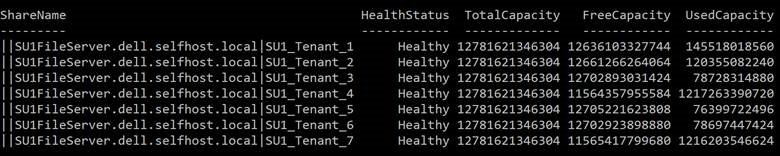
- Łączna pojemność: łączna ilość miejsca w bajtach dostępna w udziale. To miejsce jest używane dla danych i metadanych obsługiwanych przez usługi magazynu.
- Używana pojemność: ilość danych w bajtach używana przez wszystkie zakresy plików, które przechowują dane dzierżawy i skojarzone metadane.
Korzystanie z portalu administratora
Jako operator chmury możesz użyć portalu administratora, aby wyświetlić pojemność magazynu wszystkich udziałów.
Zaloguj się do portalu
https://adminportal.local.azurestack.externaladministratora.Wybierz pozycję Wszystkie usługiUdziały plikówmagazynu>, aby otworzyć listę udziałów > plików, gdzie można wyświetlić informacje o użyciu.

- Suma: łączna ilość miejsca w bajtach dostępna w udziale. To miejsce jest używane dla danych i metadanych obsługiwanych przez usługi magazynu.
- Używane: ilość danych w bajtach używana przez wszystkie zakresy plików, które przechowują dane dzierżawy i skojarzone metadane.
Użyj Azure PowerShell lub portalu administratora, aby monitorować aprowizowaną i używaną pojemność oraz planować migrację, aby zapewnić ciągłą normalne działanie systemu.
Istnieją trzy narzędzia do monitorowania pojemności woluminu:
- Portal i program PowerShell dla bieżącej pojemności woluminu.
- Alerty dotyczące miejsca do magazynowania.
- Metryki pojemności woluminu.
W tej sekcji przedstawimy sposób używania tych narzędzi do monitorowania pojemności systemu.
Korzystanie z programu PowerShell
Jako operator chmury można monitorować pojemność magazynu woluminu przy użyciu polecenia cmdlet programu PowerShell Get-AzsVolume . Polecenie cmdlet zwraca łączną ilość wolnego miejsca w gigabajcie (GB) na każdym woluminie.

- Łączna pojemność: Łączna ilość miejsca w GB dostępna w udziale. To miejsce jest używane dla danych i metadanych obsługiwanych przez usługi magazynu.
- Pozostała pojemność: Ilość miejsca w GB, która jest bezpłatna do przechowywania danych dzierżawy i skojarzonych metadanych.
Korzystanie z portalu administratora
Jako operator chmury możesz użyć portalu administratora, aby wyświetlić pojemność magazynu wszystkich woluminów.
Zaloguj się do portalu administratora usługi Azure Stack Hub (
https://adminportal.local.azurestack.external).Wybierz pozycję Wszystkie usługi>Woluminy magazynu>, aby otworzyć listęwoluminów, na której można wyświetlić informacje o użyciu.

- Suma: łączna ilość miejsca dostępnego na woluminie. To miejsce jest używane dla danych i metadanych obsługiwanych przez usługi magazynu.
- Używane: ilość danych używanych przez wszystkie zakresy plików, które przechowują dane dzierżawy i skojarzone metadane.
Alerty dotyczące miejsca do magazynowania
W przypadku korzystania z portalu administratora otrzymujesz alerty dotyczące woluminów, które są niskie w miejscu.
Ważne
Jako operator chmury należy zapobiec osiągnięciu pełnego użycia udziałów. Gdy udział jest używany w 100%, usługa magazynu nie działa już dla tego udziału. Aby odzyskać wolne miejsce i operacje przywracania w udziale, który jest używany w 100%, musisz skontaktować się z pomocą techniczną firmy Microsoft.
Ostrzeżenie: Gdy udział plików jest ponad 90% używany, w portalu administratora zostanie wyświetlony alert ostrzegawczy :
Krytyczne: gdy udział plików jest ponad 95% używany, w portalu administratora otrzymujesz alert krytyczny :
Wyświetl szczegóły: w portalu administratora możesz otworzyć szczegóły alertu, aby wyświetlić opcje ograniczania ryzyka:
Metryki pojemności woluminu
Metryki pojemności woluminu zawierają bardziej szczegółowe informacje o aprowizowanej pojemności i używanej pojemności dla różnych typów obiektów. Dane metryk są zachowywane przez 30 dni. Usługa monitorowania w tle odświeża dane metryk pojemności woluminu co godzinę.
Należy zrozumieć użycie zasobów woluminu, proaktywnie sprawdzając raport metryki pojemności. Operator chmury może analizować dystrybucję typu zasobu, gdy wolumin zbliża się do pełnego, aby zdecydować odpowiednią akcję na wolne miejsce. Operator może również zapobiec nadmiernemu użyciu woluminu, gdy aprowizowany rozmiar dysku wskazuje, że wolumin został zbyt zaaprowizowany.
Usługa Azure Monitor udostępnia następujące metryki umożliwiające pokazanie wykorzystania pojemności woluminu:
- Łączna pojemność woluminu pokazuje łączną pojemność magazynu woluminu.
- Pojemność pozostała woluminu pokazuje pozostałą pojemność magazynu woluminu.
- Pojemność użyta dysku maszyny wirtualnej woluminu przedstawia łączną liczbę miejsc zajmowanych przez obiekty powiązane z dyskami maszyny wirtualnej (w tym stronicowe obiekty blob, dyski zarządzane/migawki, obrazy zarządzane i obrazy platformy). Podstawowy plik VHD dysków maszyny wirtualnej może współdzielić ten sam zakres (odwoływać się do dysków) z obrazami, migawkami lub innymi dyskami. Ta liczba może być mniejsza niż suma używanej pojemności wszystkich poszczególnych obiektów powiązanych z dyskiem maszyny wirtualnej.
- Wolumin inny używany pojemność to całkowity używany rozmiar obiektów innych niż dyski — w tym blokowe obiekty blob, uzupełnialne obiekty blob, tabele, kolejki i metadane obiektów blob.
- Pojemność aprowizowana woluminu maszyny wirtualnej to łączny aprowizowany rozmiar stronicowych obiektów blob i dysków zarządzanych/migawek. Ten rozmiar jest maksymalną wartością całkowitej pojemności dysku wszystkich dysków zarządzanych i stronicowych obiektów blob na określonym woluminie może wzrosnąć.

Aby wyświetlić metryki pojemności woluminu w usłudze Azure Monitor:
Upewnij się, że zainstalowano i skonfigurowano Azure PowerShell. Aby uzyskać instrukcje dotyczące konfigurowania środowiska programu PowerShell, zobacz Instalowanie programu PowerShell dla usługi Azure Stack Hub. Aby zalogować się do usługi Azure Stack Hub, zobacz Konfigurowanie środowiska operatora i logowanie się do usługi Azure Stack Hub.
Pobierz narzędzia usługi Azure Stack Hub z repozytorium GitHub. Aby uzyskać szczegółowe instrukcje, zobacz Pobieranie narzędzi usługi Azure Stack Hub z usługi GitHub.
Wygeneruj kod json pulpitu nawigacyjnego pojemności, uruchamiając pulpit nawigacyjnyGenerator w obszarze CapacityManagement.
.\CapacityManagement\DashboardGenerator\Create-AzSStorageDashboard.ps1 -capacityOnly $true -volumeType objectW folderze DashboardGenerator znajduje się plik json o nazwie rozpoczyna się od pulpitu nawigacyjnegoVolumeObjStore .
Zaloguj się do portalu administratora usługi Azure Stack Hub (
https://adminportal.local.azurestack.external).Na stronie Pulpit nawigacyjny kliknij pozycję Przekaż i wybierz plik json wygenerowany w kroku 3.

Po przekazaniu kodu json nastąpi przekierowanie do nowego pulpitu nawigacyjnego pojemności. Każdy wolumin ma odpowiedni wykres na pulpicie nawigacyjnym. Liczba wykresów równa się liczbie woluminów:

Klikając jeden z woluminów, możesz sprawdzić pięć metryk pojemności określonego woluminu na wykresie szczegółowym:

Wzorce użycia woluminów
Sprawdzając metryki pojemności woluminu, operator chmury rozumie, ile jest używana pojemność woluminu i który typ zasobu zajmuje większość miejsca. Wzorzec użycia miejsca może być pogrupowany na następujące typy, który operator powinien podjąć różne działania dla każdego z typów:

Zaaprowizowana pojemność rezerwowa: na woluminie jest wystarczająca ilość dostępnej pojemności, a łączna aprowizowana pojemność wszystkich dysków znajdujących się na tym woluminie jest mniejsza niż łączna dostępna pojemność. Wolumin jest dostępny dla większej liczby obiektów magazynu, w tym dysków i innych obiektów (blokowych/dołączanych obiektów blob, tabel i kolejek). Nie musisz podejmować żadnych działań w celu obsługi woluminu.
Zaaprowizowana pojemność rezerwowa: pozostała pojemność woluminu jest wysoka, ale aprowizowana pojemność dysku maszyny wirtualnej jest już wyższa od całkowitej pojemności woluminu. Ten wolumin ma teraz miejsce na więcej obiektów magazynu. Jednak może ona zostać wypełniona danymi na dyskach maszyn wirtualnych znajdujących się na tym woluminie. Należy uważnie monitorować trend użycia tego woluminu. Jeśli zmieni się on na nadmiernie aprowizowany, niski wzorzec pojemności, może być konieczne podjęcie działań w celu zwolnienia miejsca.
Nadmierna aprowizowana, niska pojemność: pozostała pojemność woluminu jest niska, a zarówno pojemność aprowizowana na dysku maszyny wirtualnej, jak i pojemność używana przez dysk maszyny wirtualnej jest wysoka.
Niska pojemność wskazuje, że wolumin osiąga pełne użycie. Operatorzy muszą podjąć natychmiastowe działania w celu zwolnienia miejsca, aby zapobiec użyciu woluminu o 100%, co spowoduje zablokowanie usługi magazynowania. Duża pojemność używana na dysku maszyny wirtualnej pokazuje, że większość użycia woluminu to dyski maszyn wirtualnych. Należy zapoznać się z instrukcjami migracji dysku , aby przenieść dyski z pełnego woluminu do innych dostępnych woluminów w celu zwolnienia miejsca.
Zaaprowizowana, niska pojemność, duże blokowe obiekty blob: pozostała pojemność woluminu jest niska, a zarówno pojemność aprowizowana na dysku maszyny wirtualnej, jak i pojemność używana przez dysk maszyny wirtualnej jest niska, ale druga używana pojemność jest wysoka.
Wolumin ma ryzyko pełnego wykorzystania tego operatora, który powinien podjąć natychmiastowe działania w celu zwolnienia miejsca. Duża używana pojemność wskazuje, że większość pojemności woluminu jest pobierana przez blokowe/dołączane obiekty blob lub tabelę/kolejkę. Jeśli dostępna pojemność woluminu jest mniejsza niż 20%, przepełnienie kontenera zostanie włączone, a nowy obiekt blob nie zostanie umieszczony na tym niemal pełnym woluminie. Jednak istniejące obiekty blob mogą nadal rosnąć. Aby zapobiec nadmiernemu użyciu stale rosnących obiektów blob, możesz skontaktować się z pomoc techniczna firmy Microsoft, aby wykonać zapytanie o kontenery zajmujące miejsce na określonym woluminie i zdecydować, czy czyszczenie tych kontenerów musi zostać wykonane przez dzierżawców, aby zwolnić trochę miejsca.
Nadmierna aprowizowana, niska pojemność, duże blokowe obiekty blob: pozostała pojemność woluminu jest niska, a zarówno używana/aprowizowana pojemność dysku, jak i inne używane pojemności są wysokie. Ten wolumin ma duże wykorzystanie miejsca zarówno przez dyski, jak i inne obiekty magazynu. Należy zwolnić miejsce, aby uniknąć całkowitego zapełnienia woluminu. Zaleca się najpierw wykonanie instrukcji migracji dysku w celu przeniesienia dysków z pełnego woluminu do innych dostępnych woluminów. W innym przypadku możesz skontaktować się z pomoc techniczna firmy Microsoft, aby wykonać zapytanie o kontenery zajmujące miejsce na określonym woluminie i zdecydować, czy czyszczenie tych kontenerów musi zostać wykonane przez dzierżawców, aby zwolnić trochę miejsca.
Zarządzanie dostępnym miejscem
Gdy konieczne jest zwolnienie miejsca na objętości, należy najpierw użyć najmniej inwazyjnych metod. Spróbuj na przykład odzyskać miejsce przed podjęciem próby migracji dysku zarządzanego.
Odzyskiwanie pojemności
Możesz odzyskać pojemność używaną przez konta dzierżawy, które zostały usunięte. Ta pojemność jest automatycznie odzyskiwane po osiągnięciu okresu przechowywania danych lub możesz natychmiast odzyskać tę pojemność.
Aby uzyskać więcej informacji, zobacz sekcję "Odzyskiwanie pojemności" w temacie Zarządzanie kontami magazynu usługi Azure Stack Hub.
Migrowanie kontenera między woluminami
Ta opcja dotyczy tylko zintegrowanych systemów usługi Azure Stack Hub.
Ze względu na wzorce użycia dzierżawy niektóre udziały dzierżawy używają więcej miejsca niż inne. Może to spowodować, że niektóre akcje działają na niskim poziomie miejsca przed innymi udziałami, które są stosunkowo nieużywane.
Możesz zwolnić miejsce w nadmiernym udziale, ręcznie migrując niektóre kontenery obiektów blob do innego udziału. Można migrować kilka mniejszych kontenerów do pojedynczego udziału, który ma pojemność do przechowywania ich wszystkich. Migracja umożliwia przenoszenie bezpłatnych kontenerów. Bezpłatne kontenery to kontenery, które nie zawierają dysku dla maszyny wirtualnej.
Migracja konsoliduje wszystkie obiekty blob kontenera w nowym udziale.
Jeśli kontener został wprowadzony w tryb przepełnienia i umieścił obiekty blob na innych woluminach, nowy udział musi mieć wystarczającą pojemność do przechowywania wszystkich obiektów blob należących do migrowanego kontenera, w tym obiektów blob, które są przepełnione.
Polecenie cmdlet
Get-AzsStorageContainerprogramu PowerShell identyfikuje tylko miejsce używane na woluminie początkowym kontenera. Polecenie cmdlet nie identyfikuje miejsca używanego przez obiekty blob, które są przepełnione dodatkowymi woluminami. W związku z tym pełny rozmiar kontenera może nie być widoczny. Istnieje możliwość, że konsolidacja kontenera w nowym udziale może wysłać ten nowy udział do warunku przepełnienia, gdzie umieszcza dane w dodatkowych udziałach. W związku z tym może być konieczne ponowne równoważenie udziałów.Jeśli brakuje uprawnień do niektórych grup zasobów i nie możesz używać programu PowerShell do wykonywania zapytań dotyczących dodatkowych woluminów dla danych przepełnienia, skontaktuj się z właścicielem tych grup zasobów i kontenerów, aby zrozumieć całkowitą ilość danych do migracji przed migracją.
Ważne
Migracja obiektów blob dla kontenera to operacja w trybie offline, która wymaga użycia programu PowerShell. Dopóki migracja nie zostanie ukończona, wszystkie obiekty blob dla kontenera, który migrujesz, pozostają w trybie offline i nie można ich używać. Należy również unikać uaktualniania usługi Azure Stack Hub do momentu ukończenia całej trwającej migracji.
Migrowanie kontenerów przy użyciu programu PowerShell
Upewnij się, że zainstalowano i skonfigurowano Azure PowerShell. Aby uzyskać więcej informacji, zobacz Zarządzanie zasobami platformy Azure przy użyciu Azure PowerShell.
Sprawdź kontener, aby dowiedzieć się, jakie dane są w udziale, który planujesz przeprowadzić migrację. Aby zidentyfikować najlepsze kontenery kandydatów do migracji w woluminie, użyj
Get-AzsStorageContainerpolecenia cmdlet:$farm_name = (Get-AzsStorageFarm)[0].name $shares = Get-AzsStorageShare -FarmName $farm_name $containers = Get-AzsStorageContainer -ShareName $shares[0].ShareName -FarmName $farm_nameNastępnie sprawdź $containers:
$containers
Zidentyfikuj najlepsze udziały docelowe do przechowywania migrującego kontenera:
$destinationshare = ($shares | Sort-Object FreeCapacity -Descending)[0]Następnie sprawdź $destinationshares:
$destinationshares
Uruchom migrację dla kontenera. Migracja jest asynchroniczna. Jeśli rozpoczniesz migrację innego kontenera przed ukończeniem pierwszej migracji, użyj identyfikatora zadania, aby śledzić stan każdego z nich.
$job_id = Start-AzsStorageContainerMigration -StorageAccountName $containers[0].Accountname -ContainerName $containers[0].Containername -ShareName $containers[0].Sharename -DestinationShareUncPath $destinationshares[0].UncPath -FarmName $farm_nameNastępnie sprawdź $jobId. W poniższym przykładzie zastąp ciąg d62f8f7a-8b46-4f59-a8aa-5db96db4ebb0 identyfikatorem zadania, które chcesz zbadać:
$jobId d62f8f7a-8b46-4f59-a8aa-5db96db4ebb0Użyj identyfikatora zadania, aby sprawdzić stan zadania migracji. Po zakończeniu migracji kontenera jest ustawiona wartość MigrationStatus na Ukończono.
Get-AzsStorageContainerMigrationStatus -JobId $job_id -FarmName $farm_name
Możesz anulować zadanie migracji w toku. Anulowane zadania migracji są przetwarzane asynchronicznie. Anulowanie można śledzić przy użyciu $jobid:
Stop-AzsStorageContainerMigration -JobId $job_id -FarmName $farm_name
Możesz ponownie uruchomić polecenie z kroku 6, dopóki stan migracji nie zostanie anulowany:
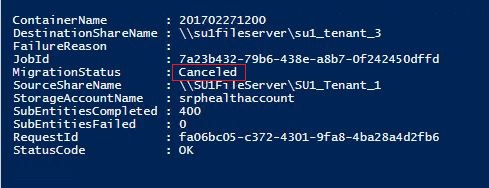
Przenoszenie dysków maszyn wirtualnych
Ta opcja dotyczy tylko zintegrowanych systemów usługi Azure Stack Hub.
Najbardziej ekstremalną metodą zarządzania miejscem jest przenoszenie dysków maszyn wirtualnych. Ponieważ przeniesienie dołączonego kontenera (zawierającego dysk maszyny wirtualnej) jest złożone, skontaktuj się z pomocą techniczną firmy Microsoft, aby wykonać tę akcję.
Migrowanie dysku zarządzanego między woluminami
Ta opcja dotyczy tylko zintegrowanych systemów usługi Azure Stack Hub.
Ze względu na wzorce użycia dzierżawy niektóre woluminy dzierżawy używają więcej miejsca niż inne. Wynik może być woluminem, który działa nisko w miejscu przed innymi woluminami, które są stosunkowo nieużywane.
Możesz zwolnić miejsce na nadmiernym woluminie, ręcznie migrując niektóre dyski zarządzane do innego woluminu. Można migrować kilka dysków zarządzanych do pojedynczego woluminu, który ma pojemność do przechowywania ich wszystkich. Migracja służy do przenoszenia dysków zarządzanych w trybie offline . Dyski zarządzane w trybie offline to dyski, które nie są dołączone do maszyny wirtualnej.
Ważne
Migracja dysków zarządzanych to operacja w trybie offline, która wymaga użycia programu PowerShell. Należy cofnąć przydział maszyn wirtualnych właściciela dysku kandydata lub odłączyć dyski kandydata do migracji z maszyny wirtualnej właściciela przed rozpoczęciem zadania migracji (po zakończeniu zadania migracji można ponownie przydzielić maszyny wirtualne lub ponownie dołączyć dyski). Dopóki migracja nie zostanie zakończona, wszystkie migrowane dyski zarządzane muszą pozostać zarezerwowane lub w trybie offline i nie można ich używać. W przeciwnym razie zadanie migracji zostanie przerwane, a wszystkie niemigregowane dyski nadal znajdują się na ich oryginalnych woluminach. Należy również unikać uaktualniania usługi Azure Stack Hub do momentu ukończenia całej trwającej migracji.
Aby przeprowadzić migrację dysków zarządzanych przy użyciu programu PowerShell
Upewnij się, że zainstalowano i skonfigurowano Azure PowerShell. Aby uzyskać instrukcje dotyczące konfigurowania środowiska programu PowerShell, zobacz Instalowanie programu PowerShell dla usługi Azure Stack Hub. Aby zalogować się do usługi Azure Stack Hub, zobacz Konfigurowanie środowiska operatora i logowanie się do usługi Azure Stack Hub.
Sprawdź dyski zarządzane, aby dowiedzieć się, jakie dyski znajdują się na woluminie, który planujesz przeprowadzić migrację. Aby zidentyfikować najlepsze dyski kandydata do migracji w woluminie, użyj
Get-AzsDiskpolecenia cmdlet:$ScaleUnit = (Get-AzsScaleUnit)[0] $StorageSubSystem = (Get-AzsStorageSubSystem -ScaleUnit $ScaleUnit.Name)[0] $Volumes = (Get-AzsVolume -ScaleUnit $ScaleUnit.Name -StorageSubSystem $StorageSubSystem.Name | Where-Object {$_.VolumeLabel -Like "ObjStore_*"}) $SourceVolume = ($Volumes | Sort-Object RemainingCapacityGB)[0] $VolumeName = $SourceVolume.Name.Split("/")[2] $VolumeName = $VolumeName.Substring($VolumeName.IndexOf(".")+1) $MigrationSource = "\\SU1FileServer."+$VolumeName+"\SU1_"+$SourceVolume.VolumeLabel $Disks = Get-AzsDisk -Status OfflineMigration -SharePath $MigrationSource | Select-Object -First 10Następnie sprawdź $disks:
$Disks
Zidentyfikuj najlepszy wolumin docelowy do przechowywania migrowanych dysków:
$DestinationVolume = ($Volumes | Sort-Object RemainingCapacityGB -Descending)[0] $VolumeName = $DestinationVolume.Name.Split("/")[2] $VolumeName = $VolumeName.Substring($VolumeName.IndexOf(".")+1) $MigrationTarget = "\\SU1FileServer."+$VolumeName+"\SU1_"+$DestinationVolume.VolumeLabelRozpocznij migrację dysków zarządzanych. Migracja jest asynchroniczna. Jeśli rozpoczniesz migrację innych dysków przed ukończeniem pierwszej migracji, użyj nazwy zadania, aby śledzić stan każdego z nich.
$jobName = "MigratingDisk" Start-AzsDiskMigrationJob -Disks $Disks -TargetShare $MigrationTarget -Name $jobNameUżyj nazwy zadania, aby sprawdzić stan zadania migracji. Po zakończeniu migracji dysku zostanie ustawiona wartość MigrationStatus na Ukończono.
$job = Get-AzsDiskMigrationJob -Name $jobName
Jeśli migrujesz wiele dysków zarządzanych w jednym zadaniu migracji, możesz również sprawdzić podzadania zadania zadania.
$job.Subtask
Możesz anulować zadanie migracji w toku. Anulowane zadania migracji są przetwarzane asynchronicznie. Anulowanie można śledzić przy użyciu nazwy zadania, dopóki stan nie potwierdzi anulowania zadania migracji:
Stop-AzsDiskMigrationJob -Name $jobName
Dystrybuowanie dysków niezarządzanych
Ta opcja dotyczy tylko zintegrowanych systemów usługi Azure Stack Hub.
Najbardziej ekstremalną metodą zarządzania miejscem jest przenoszenie dysków niezarządzanych. Jeśli dzierżawa dodaje liczbę dysków niezarządzanych do jednego kontenera, łączna pojemność kontenera może przekroczyć dostępną pojemność woluminu, który go przechowuje przed przejściem do trybu przepełnienia kontenera. Aby uniknąć wyczerpania przestrzeni woluminu przez pojedynczy kontener, dzierżawca może dystrybuować istniejące niezarządzane dyski jednego kontenera do różnych kontenerów. Ponieważ dystrybucja dołączonego kontenera (zawierającego dysk maszyny wirtualnej) jest złożona, skontaktuj się pomoc techniczna firmy Microsoft, aby wykonać tę akcję.
Pamięć dostępna dla maszyn wirtualnych
Usługa Azure Stack Hub jest zbudowana jako hiperkonwergentny klaster obliczeń i magazynu. Zbieżność umożliwia udostępnianie sprzętu, nazywanego jednostką skalowania. W usłudze Azure Stack Hub jednostka skalowania zapewnia dostępność i skalowalność zasobów. Jednostka skalowania składa się z zestawu serwerów usługi Azure Stack Hub, nazywanych hostami lub węzłami. Oprogramowanie infrastruktury jest hostowane w zestawie maszyn wirtualnych i współudzieli te same serwery fizyczne co maszyny wirtualne dzierżawcy. Wszystkie maszyny wirtualne usługi Azure Stack Hub są następnie zarządzane przez technologie klastrowania systemu Windows Server w jednostce skalowania i poszczególne wystąpienia funkcji Hyper-V. Jednostka skalowania upraszcza pozyskiwanie i zarządzanie usługą Azure Stack Hub. Jednostka skalowania umożliwia również przenoszenie i skalowalność wszystkich usług w usłudze Azure Stack Hub, dzierżawie i infrastrukturze.
Wykres kołowy można przejrzeć w portalu administracyjnym, który pokazuje ilość wolnej i używanej pamięci w usłudze Azure Stack Hub, jak pokazano poniżej:
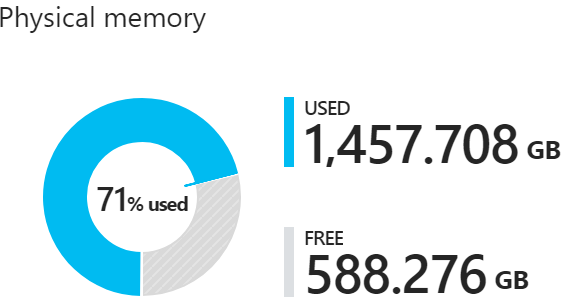
Następujące składniki zużywają pamięć w używanej sekcji wykresu kołowego:
- Użycie lub rezerwa systemu operacyjnego hosta Jest to pamięć używana przez system operacyjny (OS) na hoście, tabele stron pamięci wirtualnej, procesy uruchomione w systemie operacyjnym hosta i bezpośrednie miejsca pamięci podręcznej. Ponieważ ta wartość zależy od pamięci używanej przez różne procesy funkcji Hyper-V uruchomione na hoście, może ulec wahaniom.
- Usługi infrastruktury Są to maszyny wirtualne infrastruktury tworzące usługę Azure Stack Hub. Wiąże się to z około 31 maszynami wirtualnymi, które zajmują 242 GB + (4 GB x liczba węzłów) pamięci. Wykorzystanie pamięci składnika usług infrastruktury może ulec zmianie, ponieważ pracujemy nad zwiększeniem skalowalności i odporności usług infrastruktury.
- Rezerwa odporności Usługa Azure Stack Hub rezerwuje część pamięci, aby umożliwić dostępność dzierżawy podczas awarii pojedynczego hosta oraz podczas stosowania poprawek i aktualizacji w celu umożliwienia pomyślnej migracji na żywo maszyn wirtualnych.
- Maszyny wirtualne dzierżawy Są to maszyny wirtualne utworzone przez użytkowników usługi Azure Stack Hub. Oprócz uruchamiania maszyn wirtualnych pamięć jest zużywana przez wszystkie maszyny wirtualne, które wylądowały w sieci szkieletowej. Oznacza to, że maszyny wirtualne w stanie tworzenie lub niepowodzenie lub maszyny wirtualne są zamykane z poziomu gościa, będą zużywać pamięć. Jednak maszyny wirtualne, które zostały cofnięty przydział przy użyciu opcji zatrzymania cofnięcia przydziału z portalu użytkowników usługi Azure Stack Hub, programu PowerShell i interfejsu wiersza polecenia platformy Azure, nie będą zużywać pamięci z usługi Azure Stack Hub.
- Dostawcy zasobów dodatku Maszyny wirtualne wdrożone dla dostawców zasobów dodatków, takich jak SQL, MySQL i App Service.

Dostępna pamięć do umieszczania maszyny wirtualnej
Jako operator chmury dla usługi Azure Stack Hub nie ma zautomatyzowanego sposobu sprawdzania przydzielonej pamięci dla każdej maszyny wirtualnej. Możesz mieć dostęp do maszyn wirtualnych użytkownika i ręcznie obliczyć przydzieloną pamięć. Jednak przydzielona pamięć nie będzie odzwierciedlać rzeczywistego użycia. Ta wartość może być niższa niż przydzielona wartość.
Do treningu dostępnej pamięci dla maszyn wirtualnych jest używana następująca formuła:
Dostępna pamięć do umieszczania maszyny wirtualnej = Total Host Memory--Resiliency Reserve--Memory used by running tenant VMs - Azure Stack Hub Infrastructure Overhead
Rezerwa odporności = H + R * ((N-1) * H) + V * (N-2)
Gdzie:
H = rozmiar pamięci pojedynczego hosta
N = rozmiar jednostki skalowania (liczba hostów)
R = Rezerwa systemu operacyjnego/pamięć używana przez system operacyjny hosta, czyli .15 w tej formule
V = największa maszyna wirtualna (mądra pamięć) w jednostce skalowania
Obciążenie związane z infrastrukturą usługi Azure Stack Hub = 242 GB + (4 GB x liczba węzłów). Te konta dla około 31 maszyn wirtualnych są używane do hostowania infrastruktury usługi Azure Stack Hub.
Pamięć używana przez system operacyjny hosta = 15% (0,15) pamięci hosta. Wartość rezerwowa systemu operacyjnego jest szacowana i będzie się różnić w zależności od pojemności pamięci fizycznej hosta i ogólnych obciążeń związanych z systemem operacyjnym.
Wartość V, największa maszyna wirtualna w jednostce skalowania, jest dynamicznie oparta na największej wdrożonej maszynie wirtualnej dzierżawcy. Na przykład największą wartością maszyny wirtualnej może być 7 GB lub 112 GB lub dowolny inny obsługiwany rozmiar pamięci maszyny wirtualnej w rozwiązaniu Azure Stack Hub. W tym miejscu wybieramy rozmiar największej maszyny wirtualnej, aby mieć wystarczającą ilość pamięci zarezerwowanej, więc migracja na żywo tej dużej maszyny wirtualnej nie zakończy się niepowodzeniem. Zmiana największej maszyny wirtualnej w sieci szkieletowej usługi Azure Stack Hub spowoduje zwiększenie rezerwy odporności oprócz zwiększenia ilości pamięci samej maszyny wirtualnej.
Na przykład z jednostką skalowania 12 węzłów:
| Szczegóły sygnatury | Wartości |
|---|---|
| sts (N) | 12 |
| Pamięć na hosta (H) | 384 |
| Łączna ilość pamięci jednostki skalowania | 4608 |
| Rezerwa systemu operacyjnego (R) | 15% |
| Największa maszyna wirtualna (V) | 112 |
| Rezerwa odporności = | H + R * ((N-1) * H) + V * (N-2) |
| Rezerwa odporności = | 2137.6 |
W związku z powyższymi informacjami można obliczyć, że usługa Azure Stack z 12 węzłami 384 GB na hosta (łącznie 4608 GB) ma 2137 GB zarezerwowane dla odporności, jeśli największa maszyna wirtualna ma 112 GB pamięci.
Jeśli zapoznasz się z blokiem Pojemność dla pamięci fizycznej zgodnie z poniższymi informacjami, wartość Użyta zawiera rezerwę odporności. Graf pochodzi z czterech węzłów wystąpienia usługi Azure Stack Hub.

Należy pamiętać o tych zagadnieniach podczas planowania pojemności usługi Azure Stack Hub. Ponadto możesz użyć planisty wydajności usługi Azure Stack Hub.
Następne kroki
Aby dowiedzieć się więcej na temat oferowania maszyn wirtualnych użytkownikom, zobacz Zarządzanie pojemnością magazynu dla usługi Azure Stack Hub.


